Transitions در پاورپوینت (Microsoft PowerPoint) یکی از قابلیتهای کلیدی و پرکاربرد برای ارتقاء جذابیت بصری و انسجام ارائهها هستند. در این مطلب، به توضیح جامع و کامل در مورد این ویژگی میپردازیم.
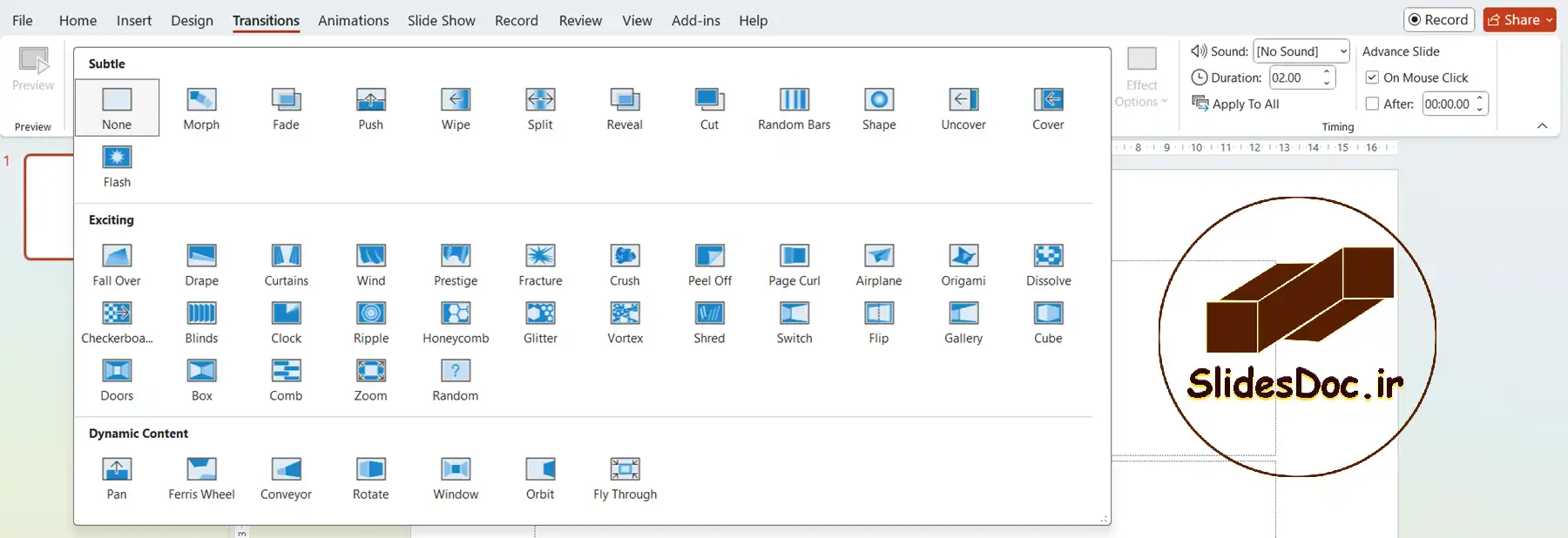
تعریف Transition در پاورپوینت
Transitions (انتقالها) به حرکتها یا افکتهایی گفته میشود که هنگام جابجایی از یک اسلاید به اسلاید دیگر اعمال میشوند. این ویژگی نهتنها ارائه شما را از حالت ایستا خارج میکند، بلکه به جریان طبیعی انتقال مفاهیم کمک میکند. به زبان ساده، Transitionها حالت انتقالی بین اسلایدها هستند که هنگام نمایش اسلاید بعدی ظاهر میشوند.
انواع Transitionها در پاورپوینت
PowerPoint مجموعه گستردهای از Transitionها را ارائه میدهد که در سه دسته اصلی طبقهبندی شدهاند:
- Subtle (ظریف): این دسته از Transitionها به صورت ساده و غیرنمایشی عمل میکنند. برای ارائههای رسمی یا حرفهای که نیاز به نمایشهای ساده دارند، این گزینه مناسب است.
- مثالها: Fade (محو شدن)، Wipe (پاک شدن)، Push (فشار دادن).
- Exciting (هیجانانگیز): این دسته بیشتر توجه مخاطب را جلب میکنند و برای ارائههای خلاقانه و غیررسمی مناسب هستند.
- مثالها: Cube (مکعب)، Flip (چرخش)، Bounce (جهش).
- Dynamic Content (محتوای پویا): این Transitionها بیشتر روی محتوای داخلی اسلایدها تمرکز دارند و حرکات جذابی برای متن یا تصاویر ارائه میدهند.
- مثالها: Pan (حرکت دوربین)، Zoom (بزرگنمایی).
چگونه Transition را به اسلایدها اضافه کنیم؟
برای افزودن Transition به اسلایدها، مراحل زیر را دنبال کنید:
- انتخاب اسلاید: ابتدا اسلایدی که میخواهید Transition به آن اعمال شود را انتخاب کنید.
- رفتن به تب Transitions: در نوار ابزار بالا، به تب “Transitions” بروید. این بخش شامل تمام تنظیمات مرتبط با انتقالهاست.
- انتخاب نوع Transition: از بخش Transition to This Slide، افکت موردنظر خود را انتخاب کنید. با انتخاب هر افکت، پیشنمایش آن بهطور خودکار نمایش داده میشود.
- تنظیمات بیشتر: در بخشهای Effect Options و Timing میتوانید جزئیات بیشتری مانند جهت حرکت، مدت زمان، و نحوه اعمال Transition را تنظیم کنید.
- اعمال به همه اسلایدها (اختیاری): اگر میخواهید Transition انتخابشده برای تمام اسلایدهای ارائه اعمال شود، روی گزینه Apply to All کلیک کنید.
اجزای کلیدی Transitionها
- Effect Options (تنظیمات افکت): این بخش به شما اجازه میدهد نحوه اجرای افکت را تغییر دهید. برای مثال، در افکت Wipe، میتوانید جهت حرکت (از چپ، راست، بالا یا پایین) را تنظیم کنید.
- Timing (زمانبندی):
- Duration (مدت زمان): مدت زمان اجرای Transition.
- Delay (تأخیر): مدت زمان تأخیر قبل از شروع Transition.
- Advance Slide (پیشروی اسلاید): تعیین کنید که آیا اسلایدها با کلیک یا به صورت خودکار تغییر کنند.
- Preview (پیشنمایش): این گزینه امکان مشاهده پیشنمایش Transition انتخابشده را قبل از اعمال نهایی فراهم میکند.
مزایای استفاده از Transitionها
- افزایش جذابیت بصری: ارائههای شما زندهتر و حرفهایتر به نظر میرسند.
- ایجاد انسجام: ارتباط روان بین اسلایدها باعث میشود مخاطب بهتر مفاهیم را دنبال کند.
- تأکید بر مفاهیم مهم: با انتخاب افکت مناسب میتوانید توجه مخاطب را به اسلاید خاصی جلب کنید.
نکات مهم در استفاده از Transitionها
- اعتدال در استفاده: استفاده بیشازحد از Transitionها میتواند حواس مخاطب را پرت کرده و ارائه را غیرحرفهای نشان دهد.
- تناسب با موضوع: افکتهای انتخابشده باید با موضوع ارائه و مخاطبان هماهنگ باشند. برای مثال، ارائههای رسمی به افکتهای ظریفتر نیاز دارند.
- تست پیش از ارائه: همیشه قبل از ارائه نهایی، تمامی Transitionها را بررسی کنید تا از عملکرد صحیح آنها مطمئن شوید.
تفاوت Transition و Animation در پاورپوینت
گاهی اوقات Transitionها با Animation اشتباه گرفته میشوند، اما این دو ویژگی کاملاً متفاوت هستند:
- Transition: به انتقال بین اسلایدها اشاره دارد.
- Animation: حرکاتی است که روی محتوای داخلی اسلایدها (مانند متن، تصاویر و نمودارها) اعمال میشود.
چند ترفند کاربردی در مورد Transitionها
- استفاده ترکیبی از Transition و Animation: ترکیب این دو ویژگی میتواند ارائه شما را خیرهکنندهتر کند.
- افکت Fade برای ارائههای رسمی: افکت Fade یکی از حرفهایترین و پرکاربردترین افکتها برای محیطهای کاری و رسمی است.
- افکت Dynamic Content برای ارائههای آموزشی: افکتهای پویا مانند Zoom میتوانند در جلسات آموزشی تأثیرگذاری بیشتری داشته باشند.
جمعبندی
Transitions در پاورپوینت ابزاری قدرتمند برای بهبود ارائهها هستند. این ویژگی به شما امکان میدهد تا مفاهیم را با ظرافت و جذابیت بیشتری به مخاطبان منتقل کنید. با انتخاب درست و استفاده بهجا از Transitionها، میتوانید تجربهای حرفهایتر برای خود و مخاطبانتان ایجاد کنید.







 789 کاربر
789 کاربر  292 محصول
292 محصول  240 مطلب
240 مطلب  331 دیدگاه
331 دیدگاه 

